Page 1

Skrócony podręcznik
WorkCentre 7132
701P44870
May 2006
Page 2
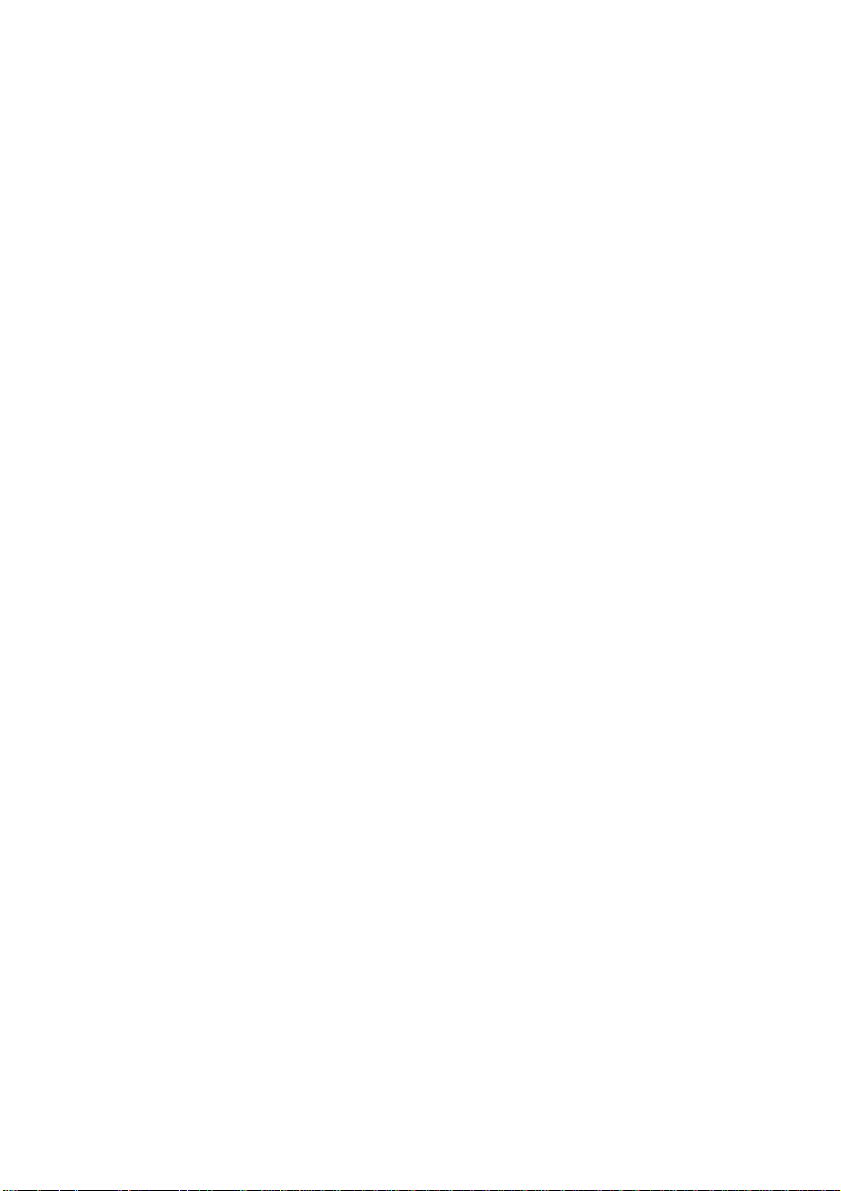
Microsoft, MS-DOS, Windows, Windows NT, Microsoft Network oraz Windows Server
w USA i/lub w innych kraj ach.
ci
wszelkie komentarz e dotycz
wprost opisane w tym podr
Xerox nie ponosi odpowiedzialno
wymiany i handlu zagranicznego Japonii i prz episów dot. kontroli eksportu w USA.
Xerox i Ethernet to zastrze
są znakami towarowymi lub zastrzeżonymi znakami towarowymi Microsoft Corporation
Novell, NetWare, IntranetWare oraz NDS są zastrzeżonymi znakami towarowymi
Novell, Inc. w USA i innych krajach.
Adobe, Acrobat, PostScript , PostScript3 oraz logo PostScript są znakami towarowymi
Adobe Systems Incorporated.
Apple, AppleTalk, EtherTalk, LocalTalk, Macintosh, MacOS oraz TrueType są znakami
towarowymi Appl e Computer, Inc., z siedz ibą w USA i innych krajach.
HP, HPGL, HPGL/2, and HP-UX są zastrzeżonymi znakami towarowymi HewlettPackard Corporation.
Wszelkie nazwy produktów/marek są znakami towarowymi lub zastrzeżonymi znakami
towarowymi odpowiednich właścicieli.
Dane zapisane na dysku twardym maszyny mogą zostać utracone, gdyby doszło do
awarii twardego dysku. Xerox nie ponosi odpowiedzialności za jakiekolwiek straty,
bezpośrednie lub pośrednie, spowodowane przez taką utratę danych. X erox nie
odpowiada za żadną awarię maszyny z powodu infekcji wirusem komputerowym lub
działań komputerowych włamywaczy.
Ważne(1) Podręcz nik ten objęty jest prawem autorskim, wszelkie pr awa zastrzeżone.
Zgodnie z przepisami prawa autorskiego, podręcznik ten nie może być kopiowany lub
modyfikowany , w całości lub w części, bez pisemnej zgody wydawcy. (2) Niektóre częś
tego podręcznika mogą zm ienić się bez wcześniejszego powiadomienia.(3) Prosimy o
ące niejasności, błędów i pominięć lub brakuj ących
stron.(4) Nigdy nie próbuj wykonywać żadnych procedur z maszyną, które nie zostały
ęczniku. Nieautoryzowana eksploatacja może być przyczyną
awarii lub wypadków.
nieautoryzowanej eksploatacji urządzenia.
ści za jakiekolwiek problemy wynikające z
Eksport tego produktu podlega ścisłej kontroli, zgodnie z przepisami prawa dot.
żone znaki towarowe.
UWAGA: NIEBIESKI tytuł przeznacz ony jest dla administratorów, ZIELONY dla
użytkowników, a CZERWONY oznacza, że maszyna wymaga uwagi. W zależności
od konfiguracji maszyny, niektóre ekrany interfejsu użytkow nika mogą wyglądać
inaczej.
Page 3
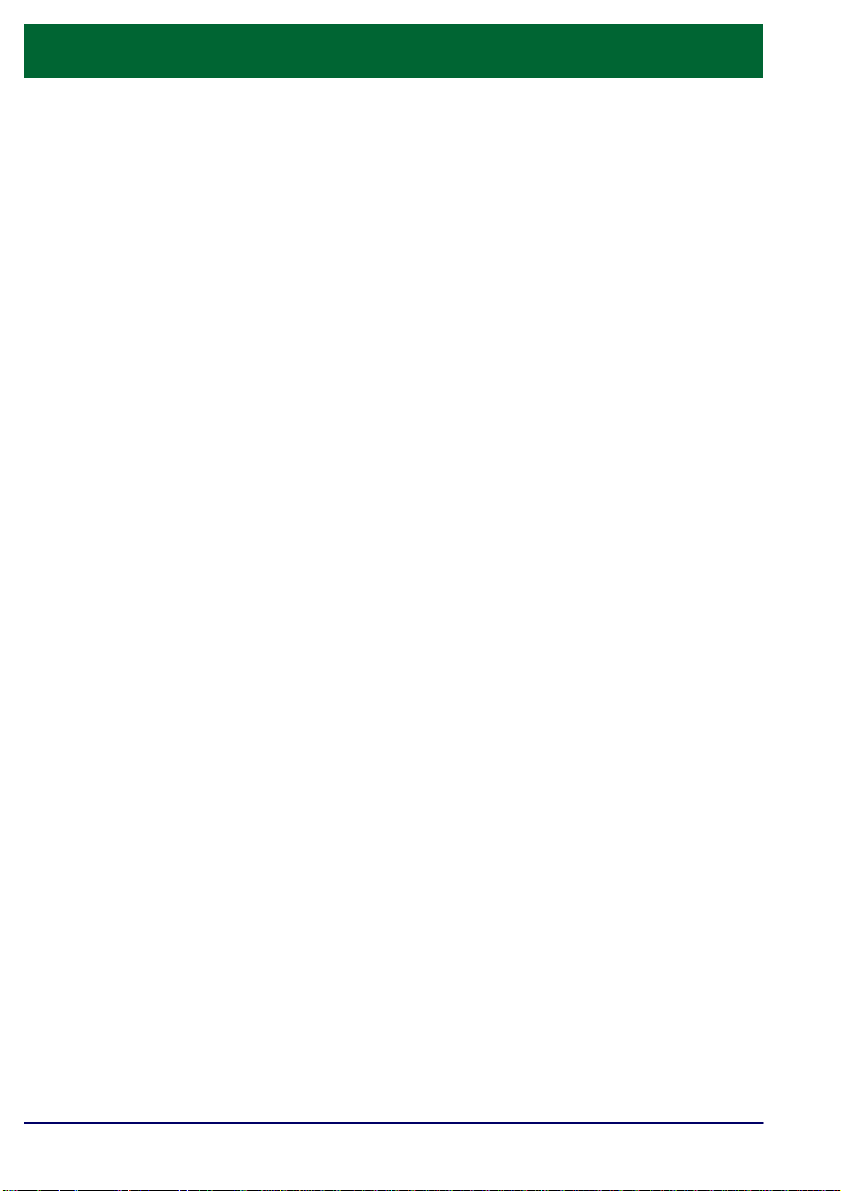
Spis treści
Pulpit sterowania
Ustawienia papieru
Tworzenie broszury
Bezpieczne drukowanie
Podstawowe faksowanie (opcja)
Drukowanie Listy ustawień
Nastawianie Auditronu
3
5
7
9
13
15
17
Strony przewodnie
Wymiana wkładu tonera
WorkCentre 7132
Skrócony podręcznik użytkowania
23
25
WorkCentre 7132
Page 4
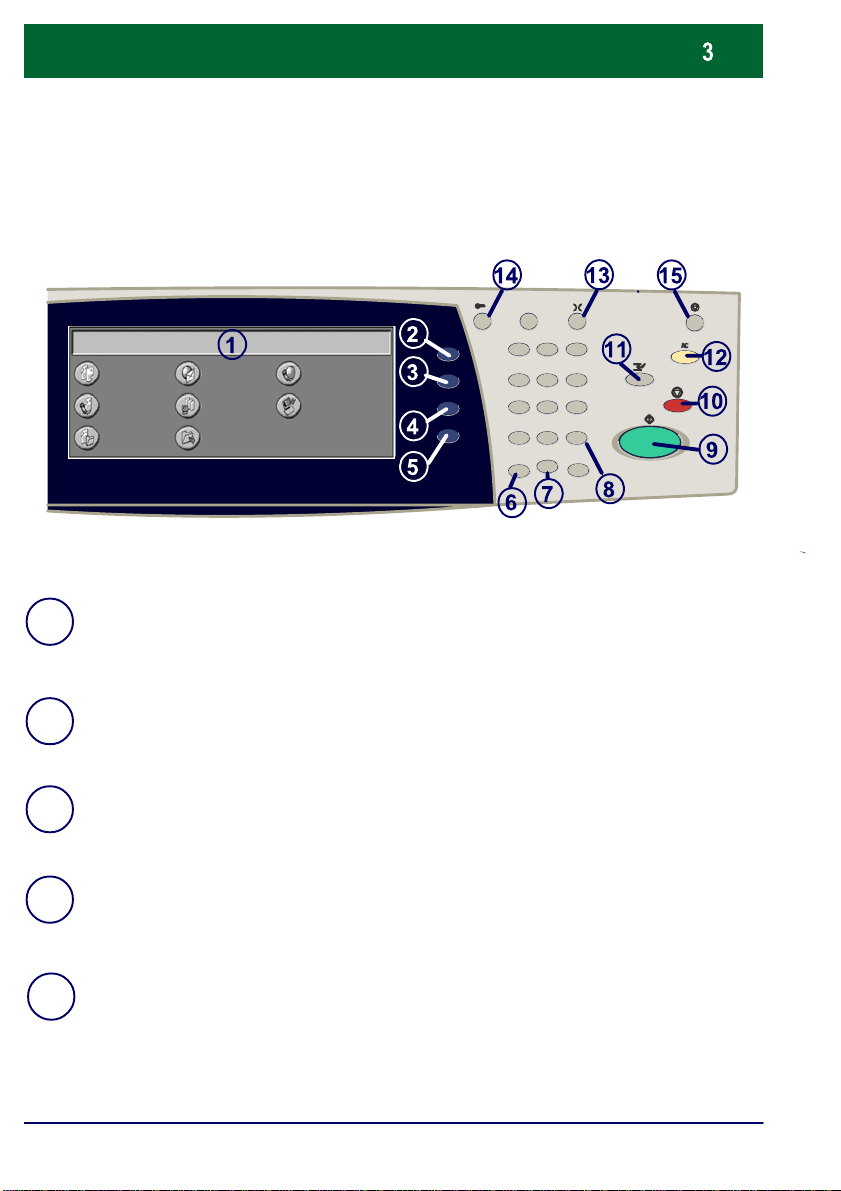
Pulpit sterowania
Wszystkie usługi
Kopiuj
Faksowanie
Skanow. do skrzynki
Ekran dotykowy
1.
Na ekranie tym można wybierać wszystkie dostępne funkcje programowania.
E-mail
Skanowanie
sieciowe
Sprawdź skrzynkę
Faks internetowy
Skanowanie do
FTP/SMB
1
3
2
6
4
5
87
9
#-0
*
C
Ekran wyświetla również procedury usuwania usterek i ogólne informacje o
urządzeniu.
UWAGA: jeżeli przycisk funkcji jest niedostępny (szary), zaznacz prz ycisk, by
P
rzycisk Wszystkie uslugi
2.
W
yswietla ekran Wszystkie uslugi, umozliwiajacy dostep do wszystkich uslug
Przycisk Funkcje
3.
Wyswietla ekrany funkcji Kopiowanie, Faksowanie lub Skanowanie.
Stan pracy
4.
Wyświetla na ekranie dotykowym informacje o postępie pracy.
Stan urządzenia
5.
Wyświetla na ekranie dotykowym bieżący stan urządzenia.
WorkCentre 7132
Skrócony podręcznik użytkowania
WorkCentre 7132
Page 5
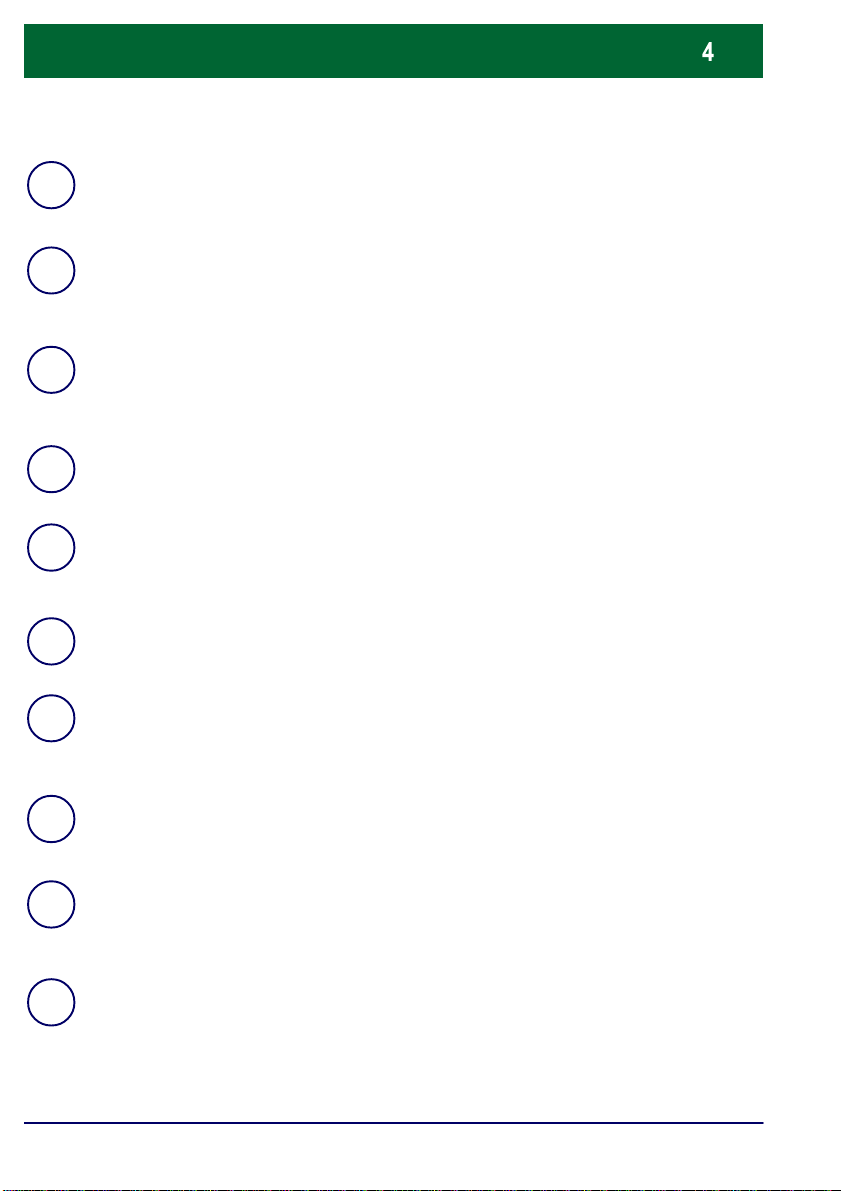
Pulpit sterowania
11.
14.
13.
12.
10.
wykonywanie pracy, nale
wy
15.
Pauza wybierania
6.
Wprowadza pauzę do numeru telefonu podczas wysyłania faksu.
Usuń
7.
Usuwa wartości numeryczne lub ostatnią w prowadzoną cyfrę.
# (krzyżyk)
8.
Oznacza znak wybierania lub numer wybierania grupowego.
Start
9.
Uruchamia wykonywanie pracy.
Stop
Tymczasowo zatrzymuje bieżącą pracę. Aby anulować lub kontynuować
komunikatu.
Przerwij
Tymczasowo zatrzymuje bieżącą pracę kopiowania w celu wykonania innej
pracy o wyższ ym priorytecie.
ży postępować zgodnie z odpowiednimi informacjami
Kasuj wszystko
Jednokrotne naciśnięcie powoduje zresetowanie do ustawień podstawowych i
świetlenie pierwszego ekranu bieżącej ścieżki. Dwukrotne naciśnięcie
powoduje zresetowanie ustawień wsz ystkich funkcji do ustawień podstawowych
Język
Zmienia język, w który m przedstawiany jest tekst (o ile inne języki są
dostępne).
Logowanie / wylogowanie
Udostępnia (po wprowadzeniu poprawnego hasła) narzędzia konfiguracyjne,
które służą do dostosowywania domyślnych ustawień urządzenia.
Tryb Energooszczędny
Wskazuje, czy urządzenie znajduje się w trybie energooszczędnym. Służy
również do anulowania bieżących ust awień trybu energooszczędnego.
WorkCentre 7132
Skrócony podręcznik użytkowania
WorkCentre 7132
Page 6
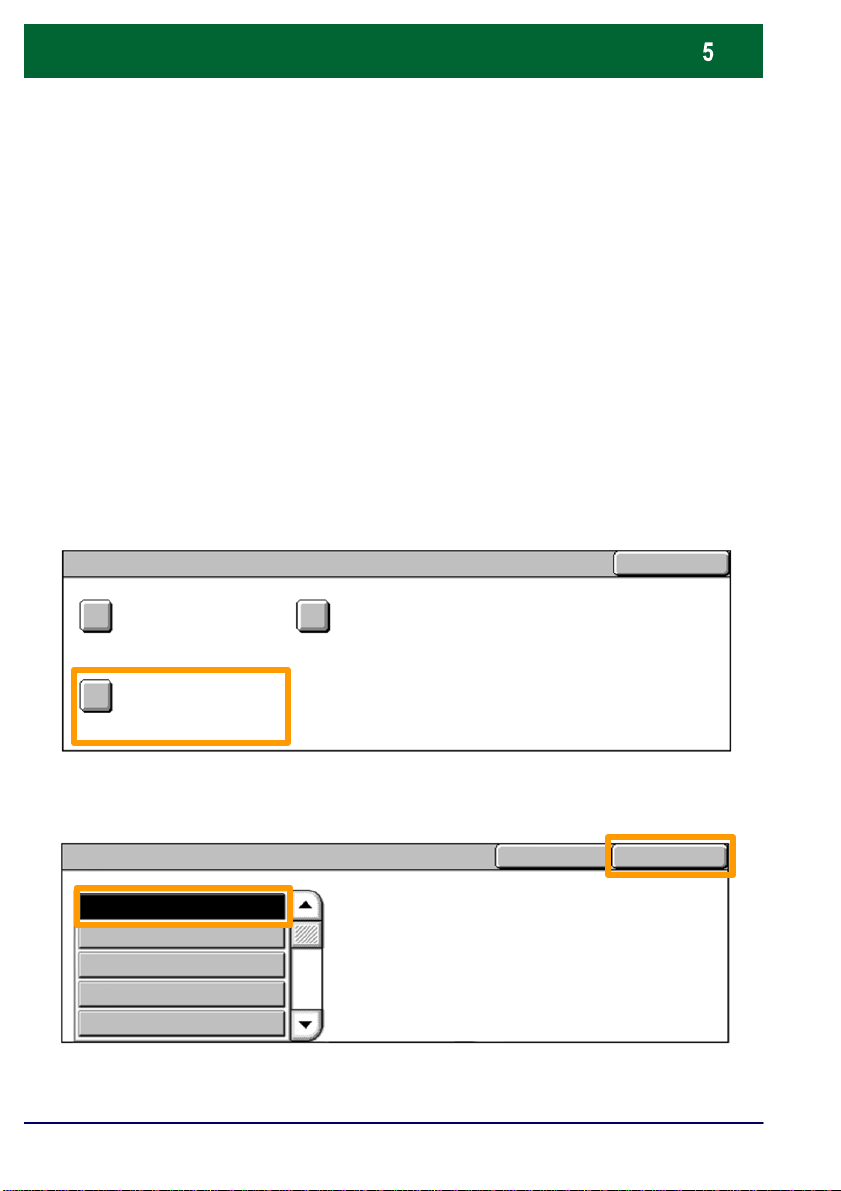
Ustawienia papieru
Wykonaj czynności podane niżej, aby precyzyjnie określić wartości
ustawień Typ papieru i Rozmiar papieru:
OSTRZEŻENIE: Bardzo ważne j
est aby określić bieżące
ustawienia Typu papieru i Formatu papieru nośników
załadowanych do tac papieru. Niedokładne podanie
rzeczywistych wartości ustawień Typ papieru i Format
papieru może spowodować uszkodzenie zespołu
Okno Ustawienia
Tacy wyświetlane jest na ekranie dotykowym
przy każdym załadowaniu nośników w tacy.
1.
Naciśnij przycisk Typ papieru.
Ustawienia Tacy
Rozmiar papieru
Typ papieru
2.
Wybierz z listy wyświetlanej na ekranie dotykowym
Automatyczny papier wedlug koloru
wyj.
właściwy typ papieru.
Zapisz
Typ papieru
Zwykły papier
Zadrukowany
Kserograficzny
Błyszczący
Ciężki
3.
Naciśnij przycisk Zapisz.
WorkCentre 7132
Skrócony podręcznik użytkowania
ZapiszAnuluj
WorkCentre 7132
Page 7
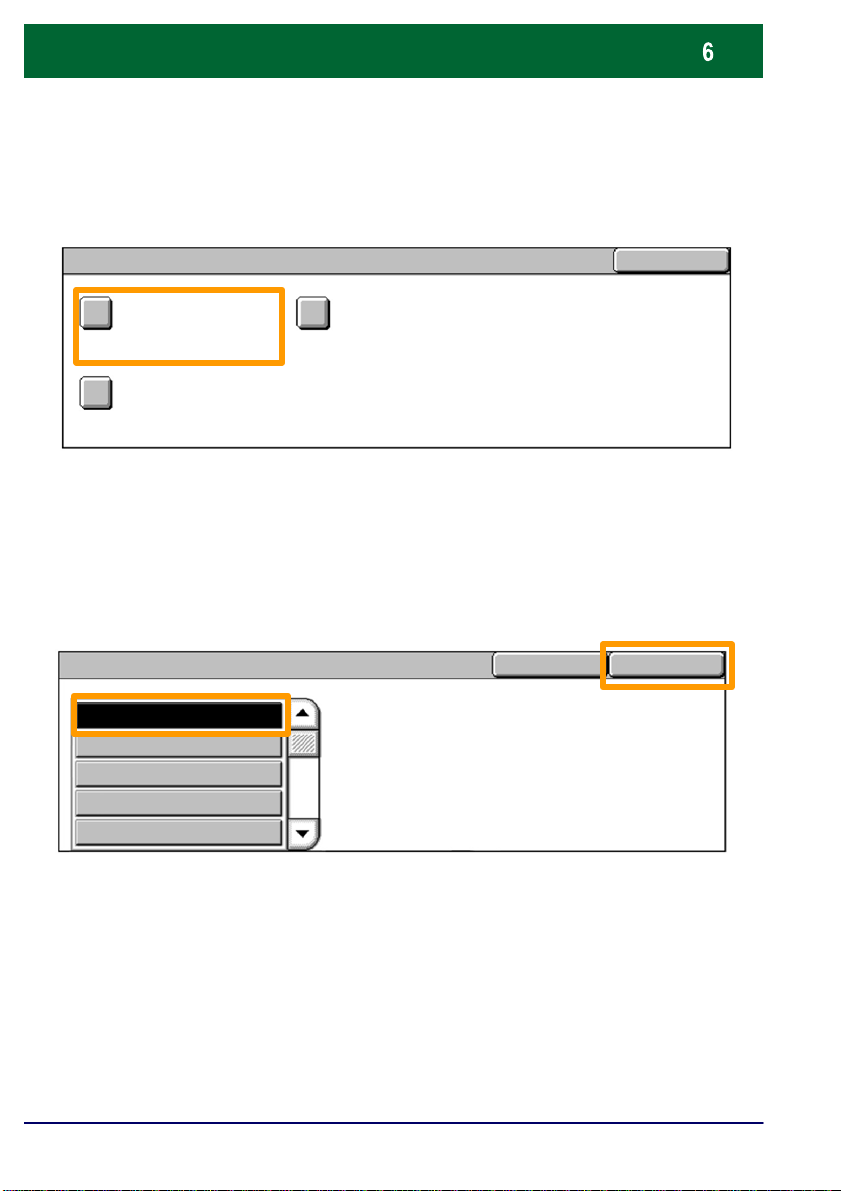
Ustawienia papieru
w
wyj.
Zapisz
Rozmiar papieru
Zapisz
Anuluj
4.
W razie potrzeby naciśnij przycisk Format papieru.
Ustawienia Tacy
Rozmiar papieru
Typ papieru
5.
Wybierz z listy wyświetlanej na ekranie dotykowym
Automatyczny papier wedlug koloru
łaściwy format papieru.
6.
Naciśnij przycisk Zapisz.
8,5"" x 11"""
8,5"" x 14"""
215x315 mm
5,5 x 8,5"""
A3
7.
WorkCentre 7132
Naciśnij przycisk Zapisz.
Skrócony podręcznik użytkowania
WorkCentre 7132
Page 8
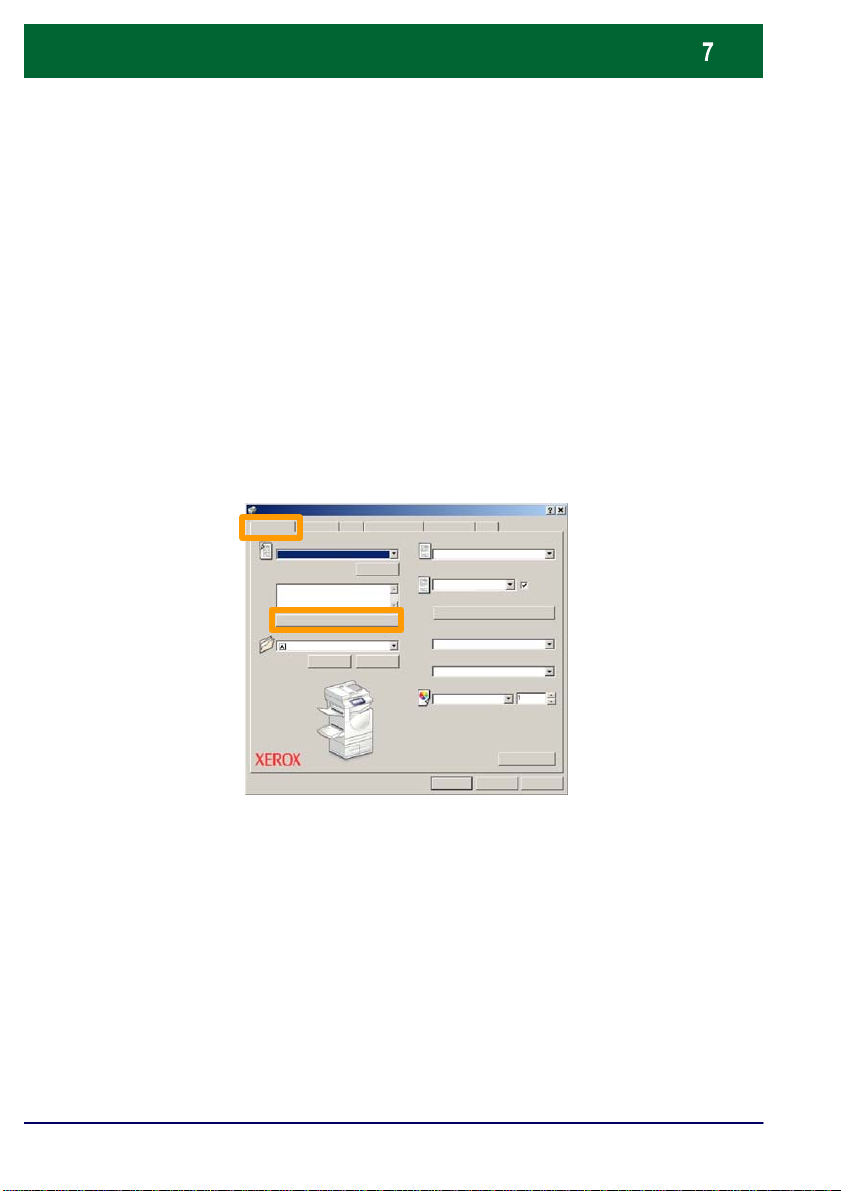
Tworzenie broszury
Na stacji roboczej wybierz opcję Drukuj w używanej
aplikacji.
UWAGA: W przykładzie przedstawiono zastosowanie
sterownika drukowania PCL.
1.
Kliknij przycisk Właściwości.
2.
Kliknij kartę Papier/Wyjście.
3.
Kliknij przycisk Wybieranie papieru.
Ustawienia
Wybieranie papieru
Zapisz Edytuj...
Znak Papier/Wyjście Opcje obrazu Układ Szczegółowe Faks
2-stronne kopiow anie
2-stronne kopiow anie
Zszywanie
Brak zszywek
Taca wyjściowa
Brak
Arkusze wyjściowe:
Brak
Kolor wyjściowy Ilość:
Auto
OK Anuluj
Ułożone
Zszywki
Ustawienia
Pomoc
Typ pracy:
Normalna
Podsumowanie papieru
A3
Zmniejsz
4.
Kliknij listę rozwijaną Format papieru i wybierz odpowiedni
format papieru.
5.
Kliknij przycisk OK.
WorkCentre 7132
Skrócony podręcznik użytkowania
WorkCentre 7132
Page 9
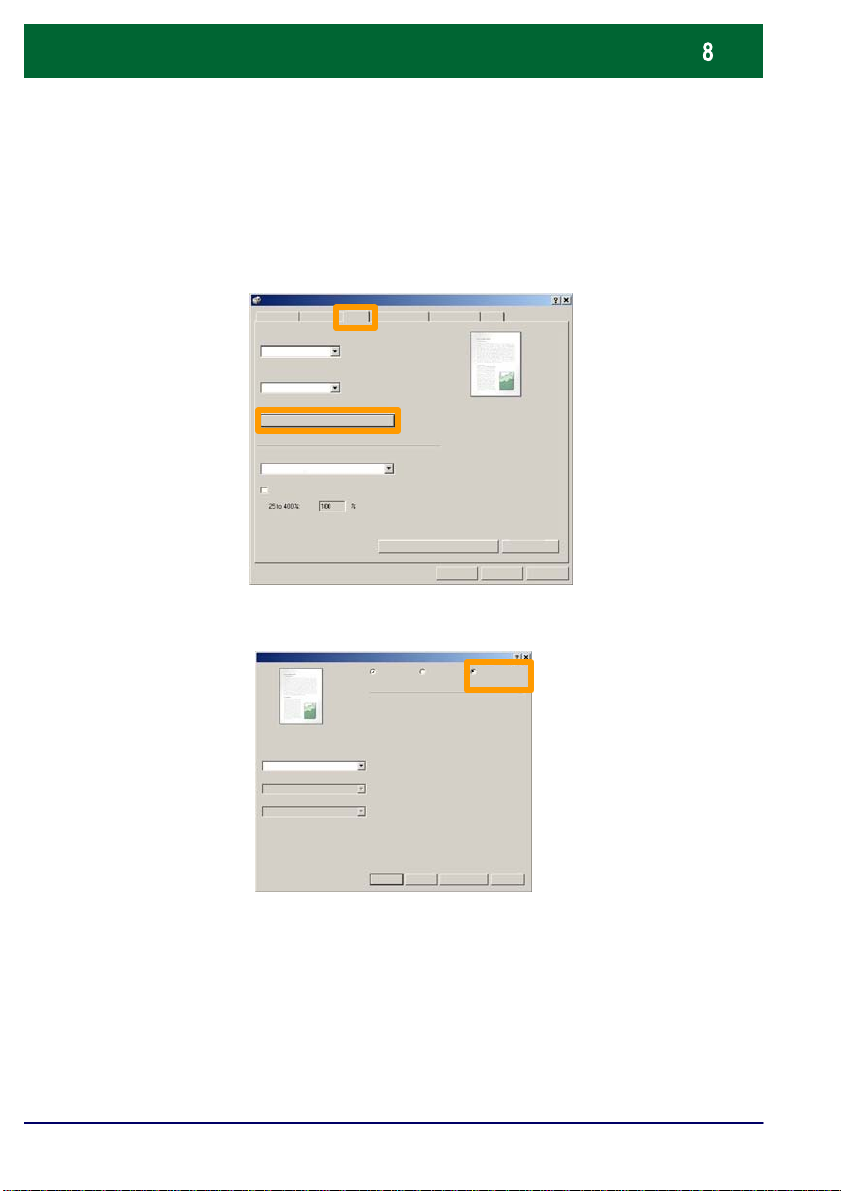
Tworzenie broszury
6.
Kliknij kartę Układ.
7.
Kliknij przycisk Broszura/Plakat/Oryginały o mieszanych
rozmiarach.
Ukierunkowan ie obrazu
Pionowa
Wiele-obok-siebie
Obie strony
Broszura/Plakat/Oryginały o m ieszany ch
Dopasuj do nowego formatu pa pieru
11"" x 17"""
Znak Papier/Wyjście Opcje obrazu Układ Szczegółowe Faks
Tworzenie
broszury
Ustawienia
Pomoc
Zadane ustawienia przesunięcia
OK Anuluj
8.
Kliknij opcję Tworzenie broszury.
Wył. Plakat
Obrót obrazu
Brak
OK Anuluj
9.
W razie konieczności kliknij OK w celu rozwiązania
Ustawienia Pomoc
konfliktów.
10.
Kliknij przycisk OK, aby zamknąć okno Tworzenie
broszury.
11.
Kliknij przycisk OK, aby zamknąć okno Właściwości.
12.
Wprowadź liczbę arkuszy, a następnie kliknij przycisk
OK.
WorkCentre 7132
Skrócony podręcznik użytkowania
WorkCentre 7132
Page 10
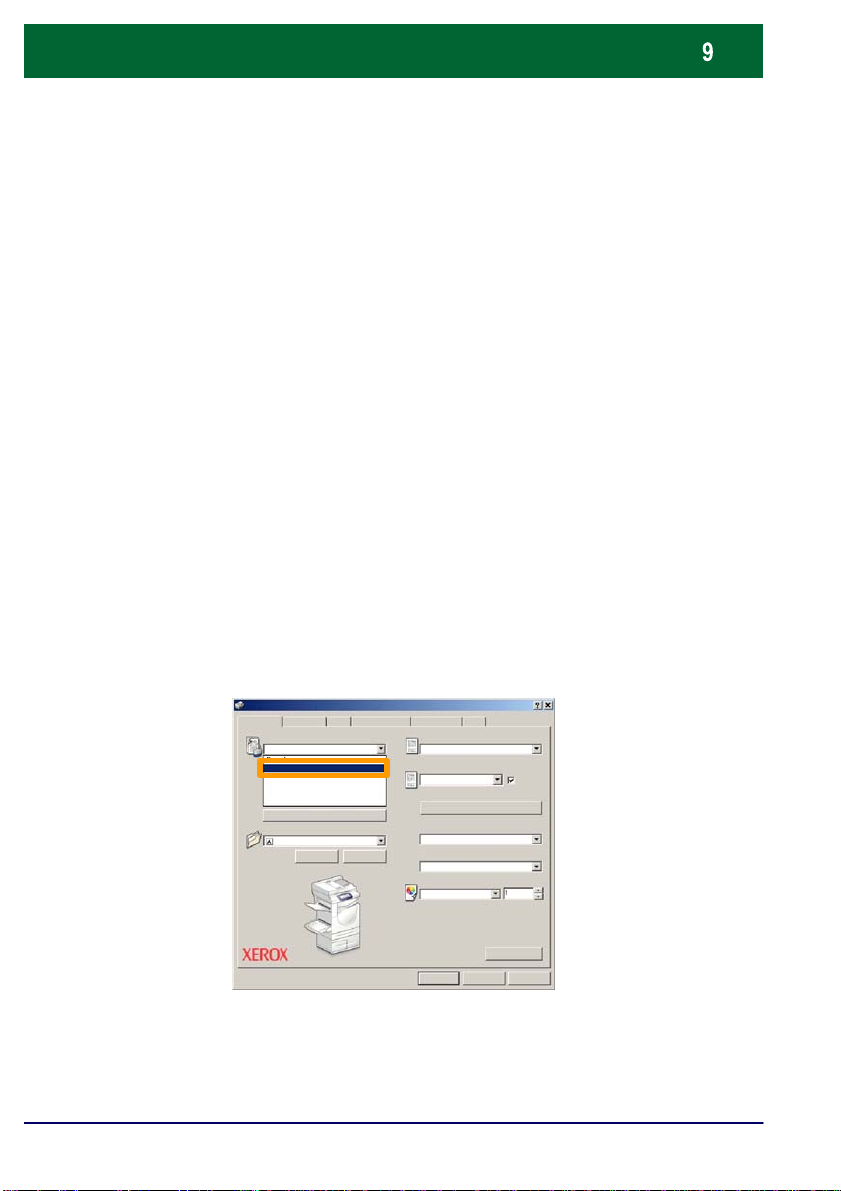
Bezpieczne drukowanie
Na stacji roboczej wybierz opcję Drukuj w używanej
aplikacji.
UWAGA: W przykładzie przedstawiono zastosowanie
sterownika drukowania PCL.
1.
Kliknij przycisk Właściwości.
2.
Kliknij kartę Papier/Wyjście.
3.
Kliknij pole Typ pracy.
4.
Kliknij opcję
WorkCentre 7132
Bezpieczne drukowanie.
Wybieranie papieru
Zapisz Edytuj...
Znak Papier/Wyjście Opcje obrazu Układ Szczegółowe Faks
2-stronne kopiow anie
2-stronne kopiow anie
Zszywanie
Brak zszywek
Taca wyjściowa
Brak
Arkusze wyjściowe:
Brak
Kolor wyjściowy Ilość:
Auto
OK Anuluj
Ułożone
Zszywki
Ustawienia
Pomoc
Typ pracy:
Normalna
Normalna
Bezpieczne drukowanie
Próbka
Opóźnij start
Nr skrzynki pocztowej
Faks
Zmniejsz
Skrócony podręcznik użytkowania
WorkCentre 7132
Page 11

Bezpieczne drukowanie
5.
Kliknij przycisk Ustawienia.
Ustawienia
Wybieranie papieru
Zapisz Edytuj...
Znak Papier/Wyjści Opcje obrazu Układ Szczegółowe Faks
2-stronne kopiow anie
2-stronne kopiow anie
Zszywanie
Brak zszywek
Taca wyjściowa
Brak
Arkusze wyjściowe:
Brak
Kolor wyjściowy Ilość:
Auto
OK Anuluj
Ułożone
Zszywki
Ustawienia
Pomoc
Typ pracy:
Bezpieczne drukowanie
Podsumowanie papieru
A3
Zmniejsz
Wprowadź swój ID użytkownika i 1-12-cyfrowe hasło w
6.
odpowiednich polach, a następnie przycisk OK.
Bezpieczne drukowanie
Identyfikator użytkownika:
Haslo
Wprowadź hasło składające się z 1 do
12 znaków.
7.
Kliknij przycisk OK.
8.
Wprowadź liczbę arkuszy, a następnie kliknij przycisk OK
WorkCentre 7132
Pomoc
AnulujOK
Skrócony podręcznik użytkowania
WorkCentre 7132
Page 12

Bezpieczne drukowanie
9.
Przy urządzeniu naciśnij przycisk Stan Pracy na pulpicie
sterowania.
Wszystkie usługi
Kopiuj
Faksowanie
Skanow. do skrzynki
10.
Naciśnij kartę Zapisane dokumenty.
E-mail
Skanowanie
sieciowe
Sprawdź skrzynkę
Prace bieżące i Wykonane prace Zapisane
Bezpieczne drukowanie
Publiczna skrzynka
Faks internetow y
Skanowanie do
FTP/SMB
dokumenty
Próbka Opóźnione drukowanie
Niedostarczone faksy
pocztowa
1
3
2
6
4
5
87
9
#-0
*
C
11. N
12.
Wybierz ID użytkownika.
WorkCentre 7132
aciśnij przycisk Bezpieczne drukowanie.
Skrócony podręcznik użytkowania
WorkCentre 7132
Page 13

Bezpieczne drukowanie
Bezpieczne drukowanie
Zamknij
Odświe
Lista dokumentów
Zamknij
Odświe
13.
Naciśnij przycisk Lista dokumentów.
14.
Wprowadź hasło składające się z 1 do 12 znaków.
15.
Naciśnij przycisk Potwierdź.
16.
Wybierz dokument i naciśnij przycisk Drukuj.
ż
Lista
17.
Naciśnij przycisk Wydr. i usuń lub przycisk Wydr. i zapisz.
Dokument zostanie dostarczony do tacy wyjściowej.
WorkCentre 7132
Skrócony podręcznik użytkowania
ż
Usuń
Drukuj
WorkCentre 7132
Page 14

Podstawowe faksowanie (opcja)
Załaduj dokumenty do podajnika dokumentów.
1.
2. N
aciśnij ikonę Faksowanie.
Wszystkie usługi
Wprowadź numer telefonu odbiorcy za pomocą klawiatury
3.
numerycznej na pulpicie sterowania. Numery telefonów
odbiorców można również wprowadzać przez naciśnięcie
przycisku Klawiatura lub wybierając odbiorcę ze Spisu
adresów.
Faksowanie
Faksowanie
WorkCentre 7132
Kopiuj
Faksowanie
Skanow. do skrzynki
Klawiatura
Spis adresów
Strona tytułowa
E-mail
Skanowanie siecio we
Sprawdź skrzynkę
Opcje transmisjiUstawienia układuUstawienia ogólne
Adres:
Odbiorca Numer faksu
Skrócony podręcznik użytkowania
Faks internetowy
Skanowanie do FTP/SMB
Zaawansowane
funkcje faksu
Następne
WorkCentre 7132
Page 15

Podstawowe faksowanie (opcja)
Zmień ustawienia faksu za pomocą kart zaznaczonych na
4.
rysunku.
Faksowanie
Faksowanie
Klawiatura
Spis adresów
Strona tytułowa
5.
Naciśnij przycisk Start.
Ustawienia
Faksowanie
Faksowanie
Klawiatura
Spis adresów
Strona tytułowa
ogólne
układu
Adres:
001 J. Sm ith 555-1212
Odbiorca Numer faksu
Opcje transmisjiUstawienia układuUstawienia ogólne
Adres:
001 J. Smith 555-1212
Opcje transmisjiUstawienia
Zaawansowane
funkcje faksu
Odbiorca Numer faksu
Następne
1
2
4
5
87
*
C
Zaawansowane
funkcje faksu
Następne
3
6
9
#-0
Praca faksu zostanie wysłana.
Prace biezace i
oczekujace
Dokument/Typ pracy Stan:
Praca faksu 123 Skanowanie
WorkCentre 7132
Drukuj Prace oczek.Zapisane dokum entyWykon. prace
Skrócony podręcznik użytkowania
WorkCentre 7132
Page 16

Drukowanie Listy ustawień
W oknie Stan urzadzenia należy wybrać przycisk Drukuj
raport/List?, aby uzyskać dostęp do raportów, które można
wydrukować.
Wybierz przycisk Raporty Druku.
Stan urządzenia
Licznik
Drukuj raport/Liste
Raport licznika
/druku
Materiały Usterki
WorkCentre 7132
Skrócony podręcznik użytkowania
WorkCentre 7132
Page 17

Drukowanie Listy ustawień
Drukuj raport/Liste
4.
Naciśnij przycisk Ustawienia trybu drukowania.
Zamknij
Stan pracy/ Raport
czynnosci
skanowania
5.
Naciśnij przycisk Lista ustawień — Zwykłe pozycje.
Ustawienia trybu drukowania
Lista ustawien - Zwykle
pozycje
6.
Naciśnij przycisk Start.
Ustawienia trybu
kopiowania
Ustawienia trybu faksuUstawienia trybu
Administracja auditronuRaport licznika pracy
Ustawienia trybu drukowania
Lista skrzynek
Zamknij
Raport zostanie dostarczony do tacy wyjściowej.
WorkCentre 7132
Ustawienia trybu drukowania
Lista ustawien -Zwykle pozycje
Zamknij
Skrócony podręcznik użytkowania
1
3
2
6
4
5
87
9
#-0
*
C
WorkCentre 7132
Page 18

Nastawianie Auditronu
Potwierd
*
1.
Naciśnij na pulpicie sterowania przycisk
Logowanie/Wylogowanie.
Wszystkie usługi
Kopiuj
Faksowanie
Skanow. do skrzynki
Wprowadź ID użytkownika, a następnie naciśnij przycisk
2.
E-mail
Skanowanie
sieciowe
Sprawdź skrzynkę
Faks internetowy
Skanowanie do
FTP/SMB
3
1
2
6
4
5
87
9
#-0
C
Potwierdź.
Logowanie administratora systemu
ID uzytkownika
Anuluj
ź
Klawiatura
WorkCentre 7132
Skrócony podręcznik użytkowania
WorkCentre 7132
Page 19

Nastawianie Auditronu
Ustawienie logowania/ Administracja auditronu
3.
Naciśnij przycisk Ustawienia systemu.
Menu administratora systemu
4.
Naciśnij przycisk Ustawienie logowania/Administracja
auditronu.
Ustawienia systemuTryb uzytkownika
Ustawienia systemu
Ustawienia systemu Menu ustawienia Ustawienia administratora
Ustawienie logowania/
Administracja auditronu
Naciśnij przycisk
5.
Utwórz/Sprawdz konta
uzytkownika
Ustawianie szczególów
uzytkownika
Wprowadzanie hasla z
pulpitu sterowania
WorkCentre 7132
Zamknij
systemu
Ustawianie logowania/Tryb auditronu.
Wyzeruj konta uzyt.
Ustawienia drukowania
odplatnego
Ustawianie logowania/Tryb
auditronu
Skrócony podręcznik użytkowania
Licznik administratora
systemu (pr. kopiow.)
Zamknij
WorkCentre 7132
Page 20

Nastawianie Auditronu
Tryb auditronu
6.
Naciśnij przycisk Dostęp do lokalnego urządzenia.
Ustawianie logowania/Tryb auditronu
Wył.
Dostep do lok.
urzadzenia
Dostep sieciowy
Zdalny dostep
7.
Naciśnij przycisk Tryb Auditronu.
Ustawianie logowania/Tryb auditronu
Wył.
Dostep do lok.
urzadzenia
Dostep sieciowy
Zdalny dostep
Tryb auditronu
Dostep do skrzynki
Tryb auditronu
Dostep do skrzynki
Anuluj Zapisz
Anuluj Zapisz
Usluga kopiowania Usluga drukowania
WorkCentre 7132
Wybierz odpowiednią usługę Auditronu (kopiowanie,
8.
druk...), a następnie naciśnij przycisk Zapisz.
Anuluj Zapisz
Wył.
Wł.
Skrócony podręcznik użytkowania
Wył.
Wł.
WorkCentre 7132
Page 21

Nastawianie Auditronu
Ustawienie logowania/ Administracja auditronu
Utwórz/Sprawdz konta uzytkownika
ID uzytkownika
User Name
9.
Naciśnij przycisk Zapisz.
Ustawianie logowania/Tryb auditronu
Wył.
Dostep do lok.
urzadzenia
Dostep sieciowy
Zdalny dostep
10.
Naciśnij przycisk Utwórz/Sprawdź konta użytkowników.
Utwórz/Sprawdz konta
uzytkownika
Ustawianie szczególów
uzytkownika
Wprowadzanie hasla z
pulpitu sterowania
Wybierz dostępną opcję ID użytkownika, a następnie
11.
Tryb auditronu
Dostep do skrzynki
Wyzeruj konta uzyt.
Ustawienia drukowania
odplatnego
Ustawianie logowania/Tryb
auditronu
Wył.
Wł.
Anuluj Zapisz
Licznik administratora
systemu (pr. kopiow.)
naciśnij przycisk Utwórz/Usuń.
Haslo goscinne
Zamknij
WorkCentre 7132
Skrócony podręcznik użytkowania
Zamknij
Utwórz/Usun
WorkCentre 7132
Page 22

Nastawianie Auditronu
Anuluj
Zapisz
12.
Po wyświetleniu klawiatury wprowadź ID użytkownika, a
następnie naciśnij przycisk Zapisz.
13.
Naciśnij przycisk Limit konta.
Utwórz/Usun
ID uzytkownika
Nazwa uzytkownika
Haslo
Wybierz odpowiednią usługę Auditronu (kopiowanie,
14.
Adres e-mail
Limit konta
druk...), a następnie naciśnij przycisk Limit konta.
Anuluj
Zapisz
Zamknij
Wyzeruj calk.
Wyzeruj konto
WorkCentre 7132
Usluga kopiowania
Usluga faksu
Usluga skanowania
Usluga drukowania
Dostep do Limit konta
Skrócony podręcznik użytkowania
WorkCentre 7132
Page 23

Nastawianie Auditronu
15.
Klawiaturą numeryczną wprowadź Limit konta. Do
przechodzenia pomiędzy polami Kolor i Czarn
przycisku Następne.
y użyj
Limity kopiowania:
Kolor Czarny
(1-9,999,999) (1-9,999,999)
99999 99999
16.
Naciśnij przycisk Zapisz.
Usluga kopiowania
Usluga faksu
Usluga skanowania
Usluga drukowania
17.
W razie konieczności naciśnij przycisk Dostęp do funkcji,
Anuluj Zapisz
Anuluj Zapisz
Dostep do Limit konta
aby ograniczyć możliwość używania tylko do wydruków
czarno-białych, kolorowych lub pozwolić na pełny dostęp do
nich.
Następne
18.
Naciśnij przycisk Zapisz.
19.
Naciśnij przycisk Zamknij, aby zamknąć ekrany Ustawień
systemu.
WorkCentre 7132
Skrócony podręcznik użytkowania
WorkCentre 7132
Page 24

Strony przewodnie
*
Potwierd
Ustawienia systemu
1.
Naciśnij na pulpicie sterowania przycisk
Logowanie/Wylogowanie.
Wszystkie usługi
Kopiuj
Faksowanie
Skanow. do skrzynki
Wprowadź ID użytkownika, a następnie naciśnij przycisk
2.
E-mail
Skanowanie
sieciowe
Sprawdź skrzynkę
Faks internetowy
Skanowanie do
FTP/SMB
3
1
2
6
4
5
87
9
#-0
C
Potwierdź.
Logowanie administratora systemu
ID uzytkownika
3.
Naciśnij przycisk Ustawienia systemu.
4.
Naciśnij przycisk Ustawienia systemu.
Anuluj
Klawiatura
ź
5.
WorkCentre 7132
Naciśnij przycisk Ustawienia trybu druk..
Zwykle ustawienia
Ustawienia trybu dr uk .
Ustawienia e-mail/ Faksu
internetowego
Ustawienia trybu
kopiowania
Ustawienia trybu
skanowania
Ustawienia Skrz.
poczt./Zapis. dok.
Skrócony podręcznik użytkowania
Ustawienia sieci
Ustawienia trybu faksu
Zamknij
WorkCentre 7132
Page 25

Strony przewodnie
Strony przewodnie
Anuluj
Zapisz
6.
Naciśnij przycisk Inne ustawienia.
7.
Za pomocą strzałek przewijania przejdź do przycisku
Arkusz przewodni. Naciśnij przycisk Arkusz przewodni.
Pozycje Biezace ustawienia
Arkusz przewodni Wył.
8.
Naciśnij przycisk Zamiana ustawien.
Pozycje Biezace ustawienia
Arkusz przewodni Wył.
Zapisz
Zmiana ustawień
Zapisz
9.
10.
WorkCentre 7132
Zmiana ustawień
Wybierz odpowiednią opcję arkusza przewodniego, a
następnie naciśnij przycisk Zapisz.
Wył.
Arkusz poczatkowy
Arkusz poczatkowy i koncowy
Arkusz koncowy
Naciśnij przycisk Zamknij, aby zamknąć ekrany Ustawień
systemu.
Skrócony podręcznik użytkowania
WorkCentre 7132
Page 26

Wymiana wkładu tonera
wy
*
W przypadku k onieczności wymiany toneru na ekranie zostanie
automatycznie wyświetlone następujące ok no. Urządzenie
łączy się, jeśli wkład toneru będzie pusty.
Materiały eksploatacyjne
Żądane pozycje
Toner czarny (K)
Stan
Wymień wkład tonera
Można również sprawdzić i wymienić wkłady toneru w następujący
sposób:
1.
Naciśnij przycisk Stan Maszyny na pulpicie s terowania.
Wszystkie usługi
Kopiuj
Faksowanie
Skanow. do skrzynki
E-mail
Skanowanie
sieciowe
Sprawdź skrzynkę
Faks internetowy
Skanowanie do
FTP/SMB
3
1
2
6
4
5
87
9
#-0
C
Zamknij
Stan urządzenia
WorkCentre 7132
2.
Naciśnij kartę M ateriały eksploatacyjne.
Zliczanie - informacje Materiały eksploatacyjne
Żądane pozycje
Toner czarny (K)
Stan
Wymień wkład tonera
Skrócony podręcznik użytkowania
Usterki
WorkCentre 7132
Page 27

Wymiana wkładu tonera
wymagana jest wymiana.
Wybierz wkłady toneru oznaczone krzyżykiem wskazującym, że
3.
Stan urządzenia
Żądane pozycje
Toner czarny (K)
4.
Zliczanie - informacje Materiały eksploatacyjne
Stan
Wymień wkład tonera
Naciśnij przycisk Wymień wkład.
Toner czar ny (K)
UWAGA: Należy zac h ować ostrożność, trzymając pusty wkład,
aby uniknąć rozsypania resztek toneru.
Usterki
Zamknij
WorkCentre 7132
Skrócony podręcznik użytkowania
Wymien
wklad
WorkCentre 7132
Page 28

Wymiana wkładu tonera
5.
Poczekaj, aż obrotnica obróci się we właściwe położenie, a na
ekranie zostanie wyświetlony monit. Następnie potwierdź, który
toner powinien zostać wymieniony.
UWA GA: Przykładowy ekran wskazuje, że toner żółty (Y)
powinien zostać wymieniony.
UWAGA: Należy zac h ować ostrożność, trzymając
pusty wkład, aby uniknąć rozsypania resztek toneru.
Pociągnij przednią pokrywę i otwórz ją.
6.
ZamknijWymien wklad
WorkCentre 7132
Skrócony podręcznik użytkowania
WorkCentre 7132
Page 29

Wymiana wkładu tonera
o ich
wtórne przetworzenie. Zwró
Otwórz drzwiczki wkładu toneru.7.
Wyjmij wkład toneru z urządzenia.
8.
UWAGA: Należy zacho wać ostrożność, trzymając pusty wkład,
aby uniknąć rozsypania resztek toneru.
Wkłady toneru są zaprojektowane w tak i sposób, aby możliwe był
opakowaniu, używając etykiet zwrotnych dostarczonych z każdym
nowym wkładem.
WorkCentre 7132
ć wkład do firmy Xerox w oryginalnym
Skrócony podręcznik użytkowania
WorkCentre 7132
Page 30

Wymiana wkładu tonera
w
9.
Wyjmij nowy wkład toneru z pudełka. Obróć wkład z boku na bok
około 10 razy, aby równo rozprowadzić toner we wkładzie.
Włóż wkład, wyrównując strzałkę na wkładzie ze strzałką na
10.
urządzeniu, a następnie wepchnij go, aż zablokuje się we
łaściwym miejscu.
WorkCentre 7132
Skrócony podręcznik użytkowania
WorkCentre 7132
Page 31

Wymiana wkładu tonera
wymieniony, potwórz t
Zamknij drzwiczki wkładu t oneru.11.
Zamknij przednią pokrywę.
12.
UWAGA: Zamykając pokrywę, naciśnij ją mocno u góry na
środku. Jeśli na wyświetlaczu zostanie wyświetlony komunikat
błędu, naciśnij pokrywę po prawej stronie, aby zamknąć ją
całkowicie.
Jeśli ekran dotykowy wskazuje, że inny toner powinien zostać
13.
WorkCentre 7132
ą samą procedurę ze wskazanym tonerem.
Skrócony podręcznik użytkowania
WorkCentre 7132
Page 32

